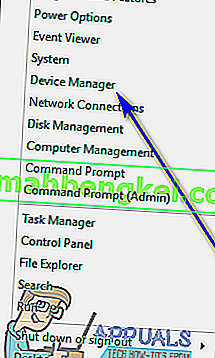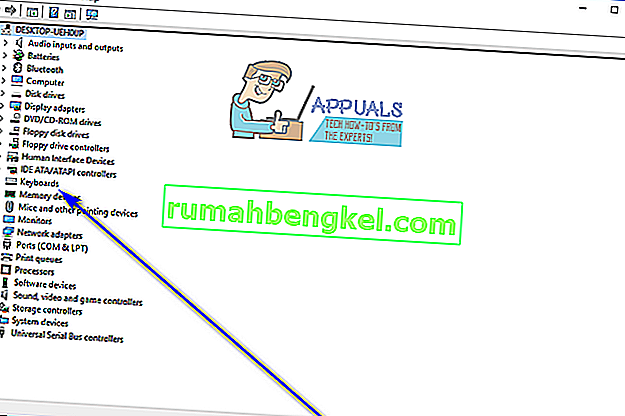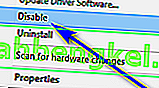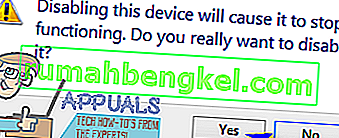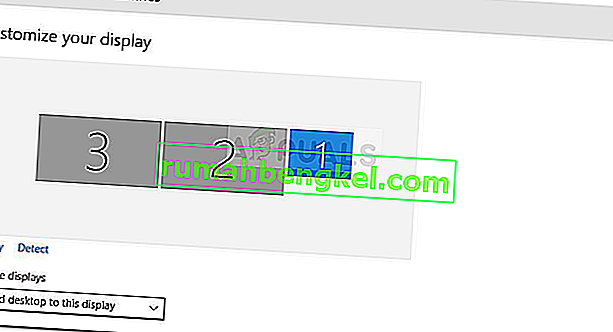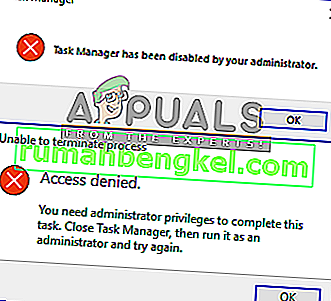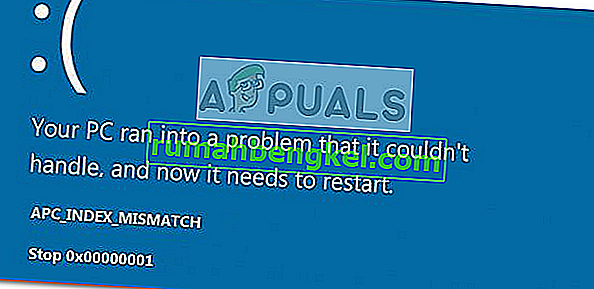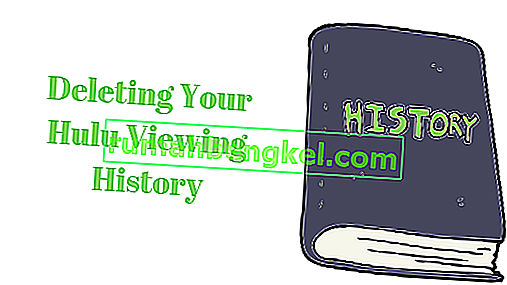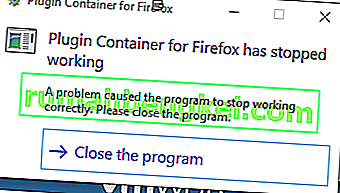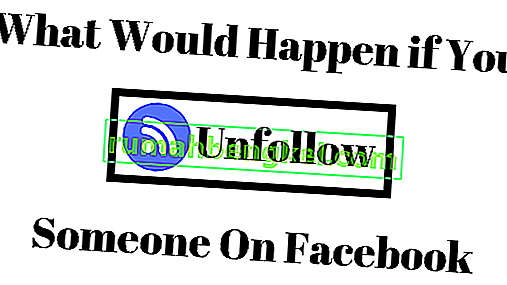Laptopy nie są jak komputery stacjonarne - laptop ma już wbudowane wszystkie urządzenia peryferyjne, których możesz potrzebować. Podstawowe akcesoria komputerowe potrzebne do obsługi komputera to mysz, klawiatura i monitor, a laptop mieści wszystkie trzy z nich.
W większości laptopów każdego urządzenia peryferyjnego nie można odłączyć i wymienić z kaprysu, jak to ma miejsce w przypadku komputerów stacjonarnych, ponieważ każde urządzenie peryferyjne jest podłączone na stałe do laptopa. W związku z tym, jeśli klawiatura laptopa przestaje działać, częściowo lub całkowicie, nie można jej po prostu odłączyć i podłączyć nowej. Będziesz musiał otworzyć maskę laptopa i wymienić całą wbudowaną klawiaturę. Może to być dość kosztowne, dlatego większość ludzi z kiepską lub niedziałającą klawiaturą laptopów po prostu podłącza normalną, zewnętrzną klawiaturę do swoich laptopów i zamiast tego używa ich. W takich przypadkach i wielu innych użytkownik laptopa chciałby wyłączyć wbudowaną klawiaturę laptopa, aby uniknąć niechcianych lub niezamierzonych naciśnięć klawiszy, które zostaną zarejestrowane na komputerze.
W systemie Windows 10, najnowszym i najlepszym z długiej linii systemów operacyjnych Windows, można całkowicie wyłączyć klawiaturę wbudowaną w laptopa. Tak naprawdę nie można używać żadnego komputera (w tym laptopów) bez klawiatury, dlatego przed wyłączeniem wbudowanej klawiatury należy upewnić się, że klawiatura zewnętrzna jest podłączona do laptopa. Aby wyłączyć wbudowaną klawiaturę na laptopie z systemem Windows 10, musisz:
- Otwórz Menedżera urządzeń. Można to osiągnąć na jeden z dwóch sposobów - możesz kliknąć prawym przyciskiem myszy menu Start, aby otworzyć menu WinX i kliknąć Menedżer urządzeń , lub nacisnąć klawisz logo Windows + R, aby otworzyć okno dialogowe Uruchom , wpisz devmgmt.msc w Uruchom okno dialogowe, a następnie naciśnij Enter , aby uruchomić Menedżera urządzeń .
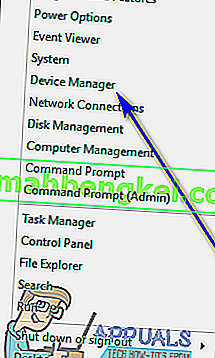

- W Menedżerze urządzeń znajdź i kliknij dwukrotnie sekcję Klawiatury, aby ją rozwinąć.
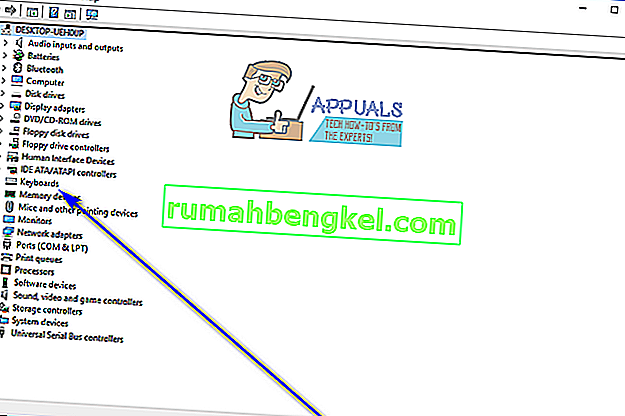
- Wszystkie klawiatury podłączone w tym momencie do komputera zostaną wyświetlone w sekcji Klawiatury . Znajdź listę wbudowanej klawiatury laptopa i kliknij ją prawym przyciskiem myszy.
- W wyświetlonym menu kontekstowym kliknij Wyłącz .
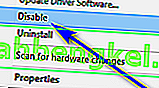
- Kliknij Tak w wyświetlonym oknie dialogowym, aby potwierdzić czynność i wyłączyć wbudowaną klawiaturę laptopa.
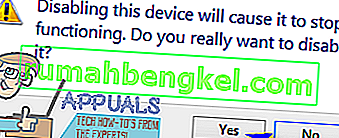
Jeśli nie widzisz opcji Wyłącz w wyświetlonym menu kontekstowym, nie obawiaj się - zobaczysz opcję Odinstaluj i możesz ją kliknąć, aby odinstalować sterowniki wbudowanej klawiatury zamiast po prostu ją wyłączyć. Gdy to zrobisz, zobaczysz okno dialogowe z prośbą o potwierdzenie działania - kliknij OK, aby potwierdzić i odinstalować sterowniki wbudowanej klawiatury.
Jeśli zamiast wyłączać ją, odinstalujesz sterowniki wbudowanej klawiatury laptopa, bądź ostrożny - system Windows 10 może automatycznie zaktualizować sterowniki po wykryciu klawiatury. Jeśli tak się stanie, będziesz musiał wrócić do Menedżera urządzeń i ponownie odinstalować sterowniki wbudowanej klawiatury laptopa.